Debian 10是目前Debian最新的LTS版本,代号为「Buster」,包含了很多特色功能。如果你最近尝试在你的电脑上安装了 Debian 10,安装之后不知道下一步怎么做,本教程可以做为一个参考指导.
1、安装sudo
Debian 10 安装完成后,为了便于后续命令执行使用普通账号安装需要管理员权限才能安装的软件包,你需要首先安装sudo软件包。
在root账号下,执行如下命令安装sudo。
apt install sudo -y
添加你的本地用户到 sudo 组,可以使用 usermod 命令,如下:
usermod -aG sudo linux265
2、校正日期和时间
cp /usr/share/zoneinfo/Asia/ShangHai /etc/localtime #时区为亚洲/上海
# 网络校时
apt-get install ntpdate
ntpdate 210.72.145.44 # 中国国家时间服务器: 210.72.145.44
# 手动校时
sudo date -s 11/13/2019 #2019年11月13日
sudo date -s 10:05:30 #10点05分30秒
3、进行系统更新
sudo apt update
sudo apt upgrade -y
4、安装vim
Vim是Vi的增强版,是一款无论写作还是编辑代码都很给力的编辑神器。由于VIM强大灵活的可配置性,各种插件、语法高亮、代码补全、配色方案等资源极其丰富,很多程序员也将其打造成属于自己的首选代码编辑器,对于时下各种热门的编程语言,VIM都支持得相当的完美。
sudo apt install vim -y
5、安装 flameshot(截图工具)
Flameshot 是一款功能强大但易于使用的屏幕截图软件,中文名称火焰截图。
sudo apt install flameshot -y
6、安装云音乐播放器
wget http://d1.music.126.net/dmusic/netease-cloud-music_1.2.1_amd64_ubuntu_20190428.deb
sudo dpkg -i netease-cloud-music_1.2.1_amd64_ubuntu_20190428.deb
7、安装VLC播放器
VLC 是一款自由、开源的跨平台多媒体播放器及框架,可播放大多数多媒体文件,以及 DVD、音频 CD、VCD 及各类流媒体协议。
sudo apt install vlc -y
8、安装VirtualBox
VirtualBox 是一款开源虚拟机软件,性能非常优异。
wget https://download.virtualbox.org/virtualbox/6.0.14/virtualbox-6.0_6.0.14-133895~Debian~buster_amd64.deb
sudo dpkg -i virtualbox-6.0_6.0.14-133895~Debian~buster_amd64.deb
9、安装WPS
WPS Office for Linux 是由金山软件股份有限公司自主研发的一款办公软件套装,可以实现办公软件最常用的文字、表格、演示等多种功能。具有内存占用低、运行速度快、体积小巧、强大插件平台支持、免费提供海量在线存储空间及文档模板。
wget https://wdl1.cache.wps.cn/wps/download/ep/Linux2019/8865/wps-office_11.1.0.8865_amd64.deb
sudo dpkg -i wps-office_11.1.0.8865_amd64.deb
10、安装VNote
VNote 是一款桌面端 Markdown 编辑器,拥有 Windows、macOS、Linux 三大系统客户端,支持编辑状态下的代码高亮、预览图片、Vim 模式、无限层级文件夹等特性,适合于程序员。VNote 专注于Markdown的编辑与阅读,以提供舒适的编辑体验为设计目标。
wget https://github.com/tamlok/vnote/releases/download/v2.7.2/VNote-2.7.2-x86_64.AppImage
chmod +x VNote-2.7.2-x86_64.AppImage
sudo ./VNote-2.7.1-x86_64.AppImage
写在最后
安装完Debian 10后完成以上10项内容的安装基本满足必备的一些需求,这也是我经常使用Debian后长用的安装及配置选项。


![晴川云Minecraft Wiki教程:初始资源[ ],晴川云](https://baike.qcidc.com/wp-content/uploads/2025/09/20250919082314545-u_3602614645_4035323857fm_253fmt_autoapp_138f_JPEG.jpeg)

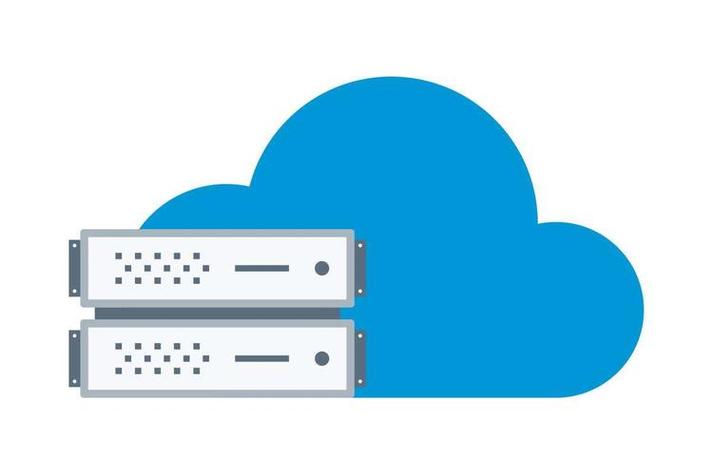


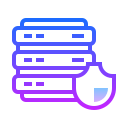


暂无评论内容